Рассмотрение заявки на займ
В конце статьи Вы можете посмотреть ВИДЕОИНСТРУКЦИЮ...
После заполнения всех необходимых полей в заявке на займ и нажатия кнопки «Сохранить» заявка автоматически передается в систему принятия решений. В рамках автоматической проверки клиент оценивается по скоринговой схеме, выполняются запросы в Росфинмониторинг, ФМС и другие проверочные сервисы (подробнее см. инструкцию «Система принятия решений»). После успешного прохождения автоматических проверок финальное решение по заявке принимается верификатором в ручном режиме.
Доступ к информации по заявкам и возможность принятия решений предоставляется только пользователям с соответствующей ролью. Остальным пользователям данная страница недоступна.
Доступ к системе рассмотрения заявок
Для доступа к системе рассмотрения заявок перейдите в пункт меню «Заявки», затем выберите подменю «Рассмотрение заявок»:
В открывшемся окне отображаются два основных раздела: заявки, ожидающие рассмотрения, и заявки, уже взятые в работу:
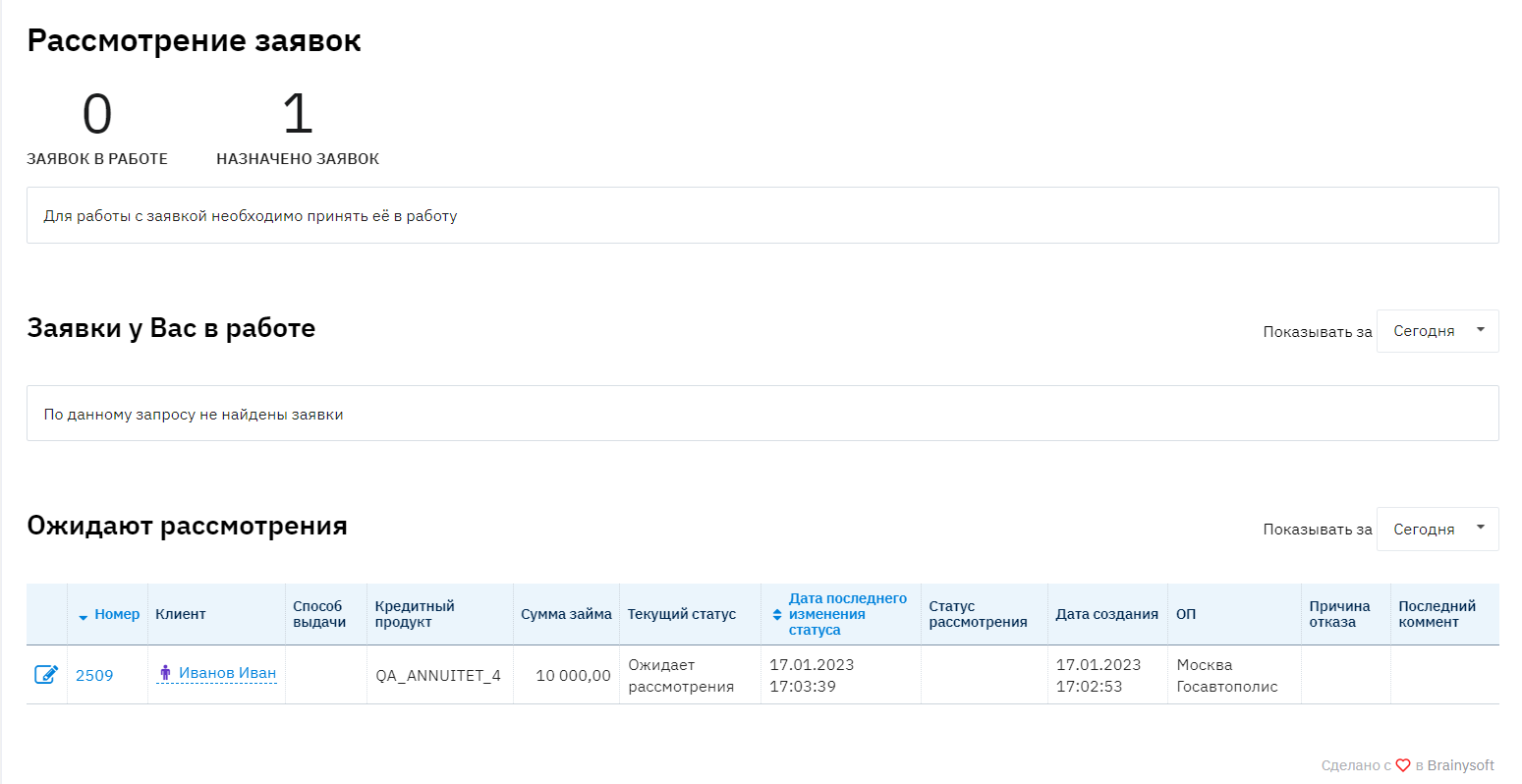
В каждом разделе доступны фильтры для настройки отображения заявок.
Работа с заявками, ожидающими рассмотрения
В данном разделе отображается краткая информация по каждой заявке с возможностью перехода к детальному просмотру заявки или клиента. Эти заявки доступны для просмотра всем пользователям с соответствующей ролью.
Обзор заявок в очереди
В разделе "Ожидают рассмотрения" представлен список всех заявок, требующих рассмотрения. Для каждой заявки отображается основная информация с активными ссылками для перехода к детальному просмотру.
Взятие заявки в работу
Для начала работы с заявкой или ее переназначения другому пользователю необходимо открыть детальный просмотр заявки. Нажмите кнопку «Просмотр» или номер заявки для перехода к детальному просмотру.
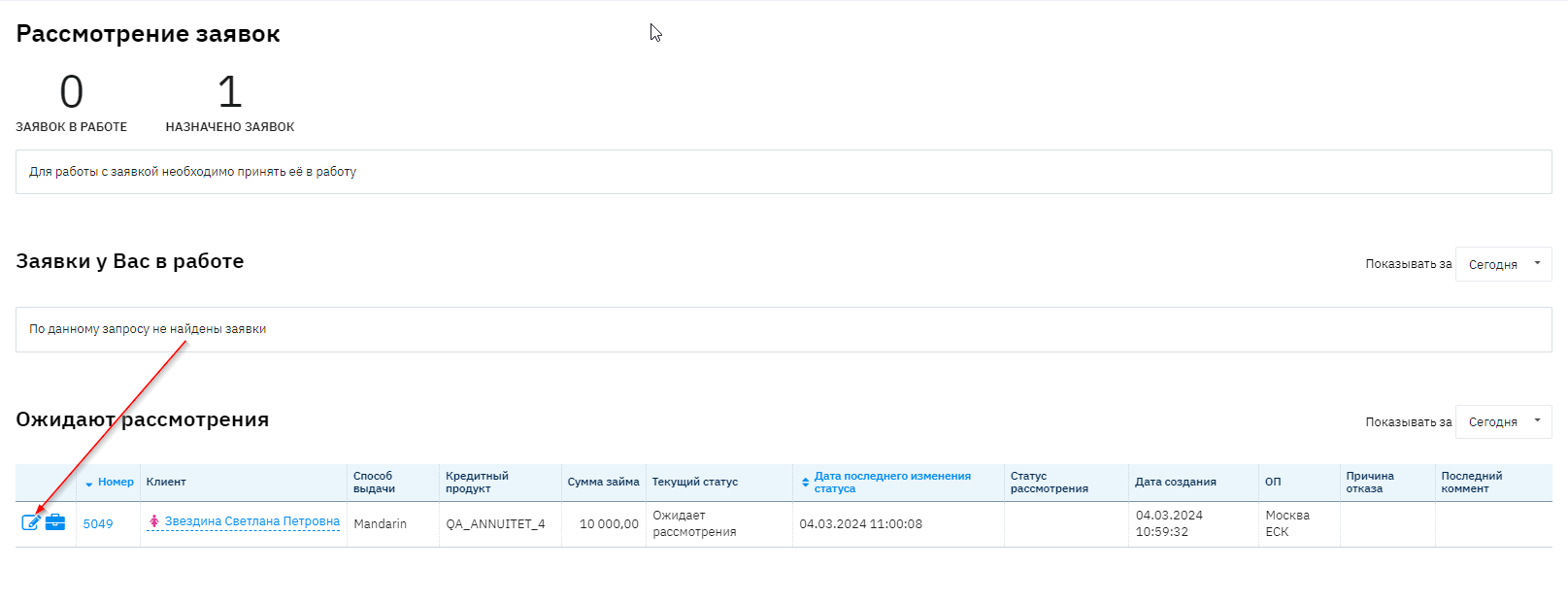
В правой части экрана заявки отображается модуль управления рассмотрением:
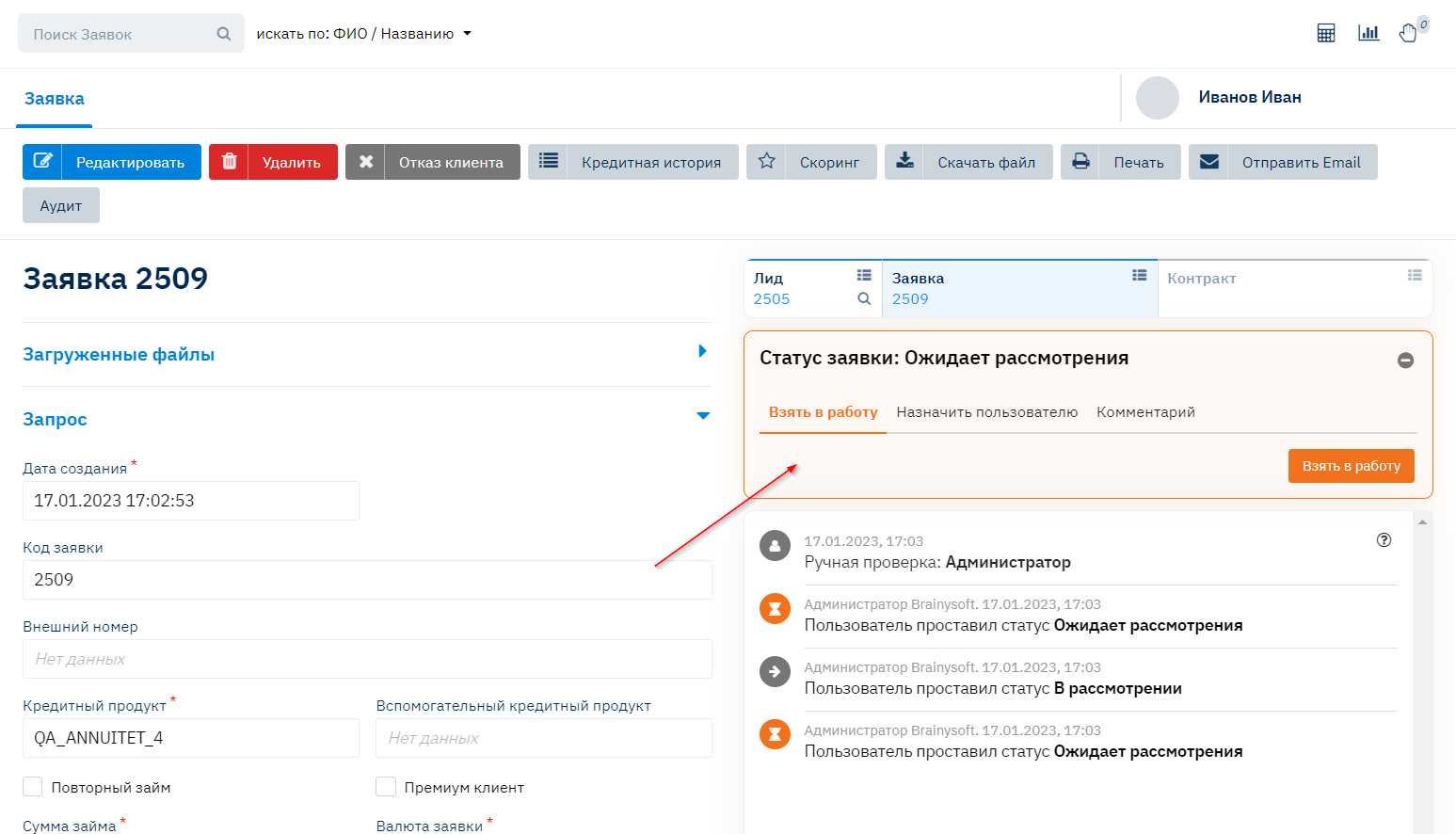
В модуле рассмотрения доступны опции взятия заявки в работу или назначения конкретному пользователю через выпадающий список:
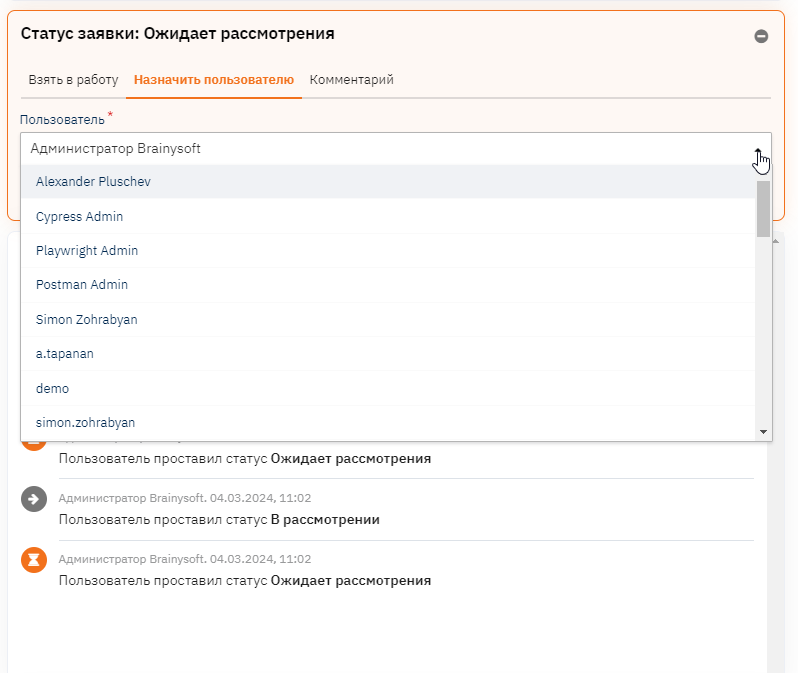
После нажатия кнопки "Взять в работу" заявка перемещается в раздел «Заявки в работе». В рамках детального просмотра заявки доступны опции одобрения, отклонения или возврата в очередь. Подробное описание этих действий представлено ниже.
Работа с заявками в обработке
Управление заявками в работе
Заявки, взятые в работу, доступны только пользователю, который их принял для рассмотрения.
Возврат заявки в очередь
При необходимости заявку можно вернуть в очередь на рассмотрение, нажав кнопку "Вернуть в очередь":
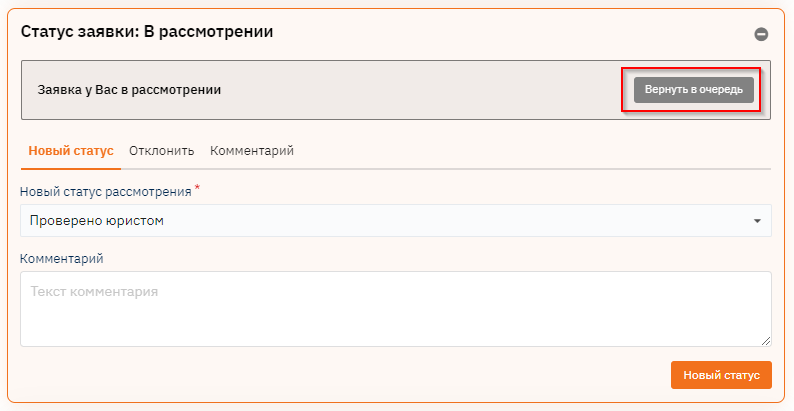
Анализ заемщика
Получение анкеты и отчетов
Для оценки заемщика нажмите кнопку «Скачать файл» в верхней панели и выберите «Анкета заемщика». Программа сгенерирует анкету со всеми данными по клиенту, которую можно распечатать для подробного ознакомления.

При выборе «Положение клиента» система сгенерирует отчет, предоставляющий полную информацию по всем обращениям, погашенным и текущим займам этого клиента в системе.
Отчет о положении клиента выглядит следующим образом:
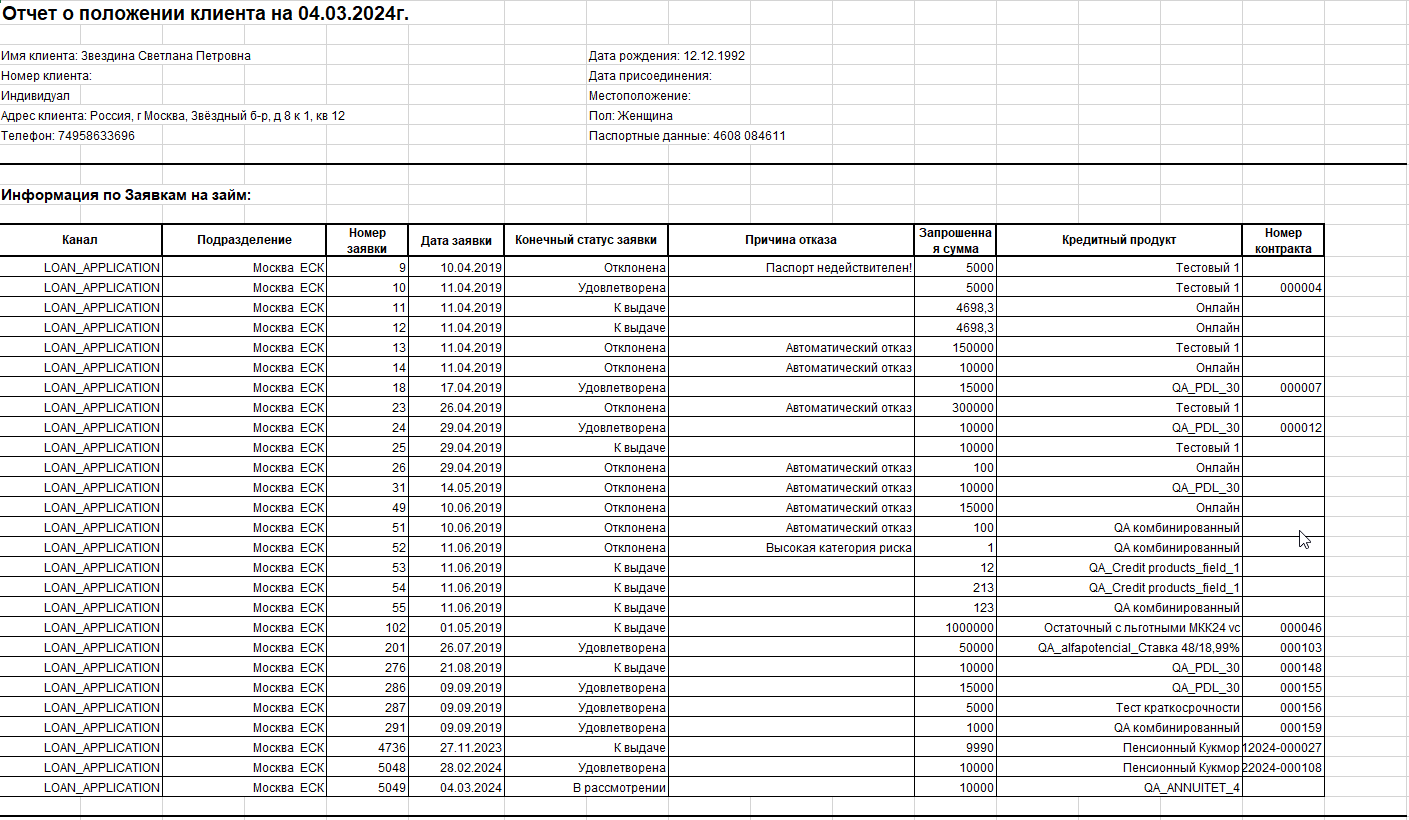
Проверка данных клиента
Перейдите в раздел клиента – убедитесь в полноте предоставленных данных (ФИО клиента является активной ссылкой для перехода к анкете клиента). Также доступны различные проверки в зависимости от настроенных сервисов.
Для проверки кредитной истории нажмите кнопку «Кредитная история» и выберите «История НБКИ».
Нажмите «Запросить историю», после чего отчет можно выгрузить из программы для детального ознакомления.
Для проверки в ФССП (Федеральная служба судебных приставов) нажмите на ссылку «Проверить в ФССП».
Укажите имя, фамилию и регион, затем нажмите «Искать».
Запрос кредитной истории
В рамках заявки доступен запрос кредитной истории клиента и различные проверки в зависимости от интегрированных сервисов.
Для запроса кредитной истории выберите вкладку «Кредитная история» и из выпадающего списка выберите кредитное бюро для выполнения запроса.

Также доступен запрос скоринга НБКИ и кредитного решения Скористы.
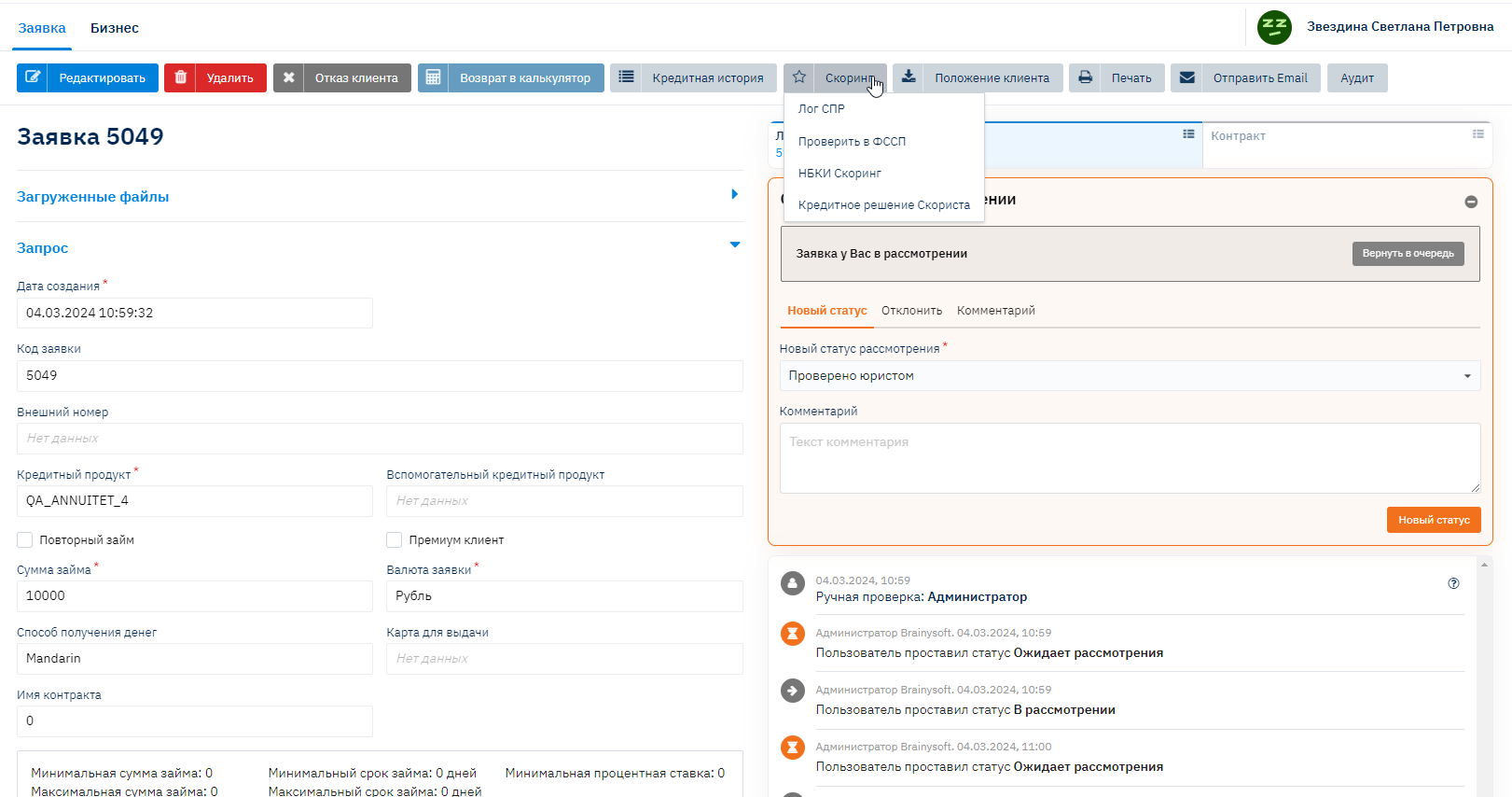
Аудит заявки
В панели кнопок также доступна кнопка "Аудит", при нажатии на которую формируется отчет со всеми изменениями, происходившими в данной заявке.

Пример отчета "Аудит":
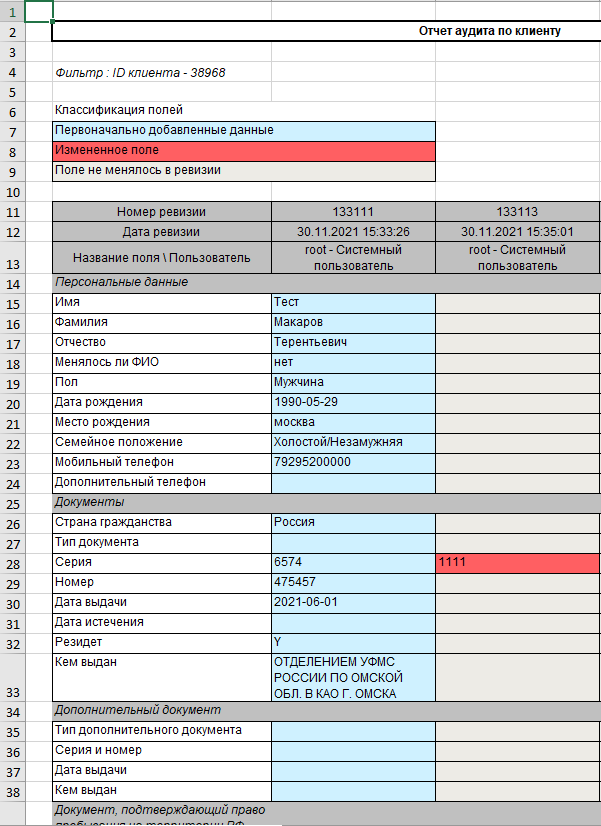
Принятие решения по заявке
На основе полученных данных верификатор принимает решение о дальнейшей судьбе заявки. Для установки статуса заявки перейдите в раздел «Рассмотрение заявок» и выберите нужную заявку.
При отрицательном решении (плохая кредитная история или другие причины недоверия) нажмите вкладку «Отклонить», в открывшемся окне выберите причину отказа.
При положительном решении нажмите вкладку «Новый статус», выберите необходимый статус и нажмите кнопку «Новый статус». Можно добавить комментарий, который будет виден на всех этапах принятия решения.
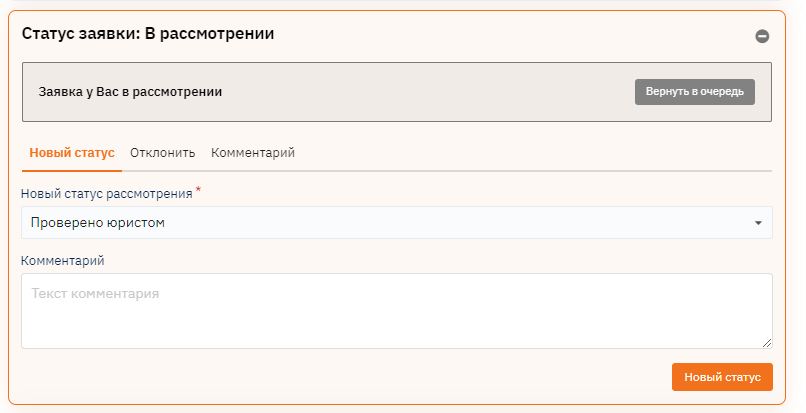
Система принятия решений настроена таким образом, что заявка на займ одобряется только при установке определенного статуса, например, «Одобрено».
В системе принятия решений возможно последовательное назначение нескольких пользователей для рассмотрения заявки.
После одобрения заявки в системе автоматически создается контракт, подписывается договор с клиентом и происходит выдача средств.
Виджеты заявки
Справа на странице заявки расположен набор виджетов, упрощающих работу сотрудникам организации.
1. Виджет История действий
Отображает этапы проверки заявки. При успешном прохождении этапа напротив него отображается зеленая галочка, при отрицательном результате - красный крестик.
2. Виджет Скоринг
Содержит название скоринговой схемы и кнопку "Граф проверок". При нажатии на кнопку открывается окно с блок-схемой, отражающей ход проверки заявки. Если СПР имеет сложную схему, на рисунке цветом выделяется ветвь, по которой прошла проверка.
3. Виджет Заметки по клиенту
Отображает комментарии по клиенту. При переключении со вкладки "Прочитать" на вкладку "Написать" можно оставить комментарий к заявке. Данные комментарии носят информативный характер.